win10 の自動ロック画面を完全にオフにする方法は、win10 の自動ロック画面がアプリケーションに影響を与えたくない一部のユーザーが解決したい問題です。一定時間、画面が自動モードになることがあります。ロック画面の状況はロック画面と少し似ているため、この自動画面ロックをオフにする方法は、完全にオフにする方法に関する次の手順に従うだけです。 win10の自動画面ロック方法。
win10 で自動画面ロックを完全にオフにする方法
1. まず、「ファイル名を指定して実行」を開き、「gpedit.msc」と入力し、Enter キーを押して確認します。

2. 次に、管理方法テンプレート
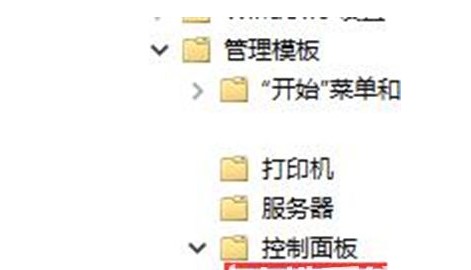
3 の操作パネルで「パーソナライゼーション」を検索します。マウスをクリックして「セーバーを表示できません」
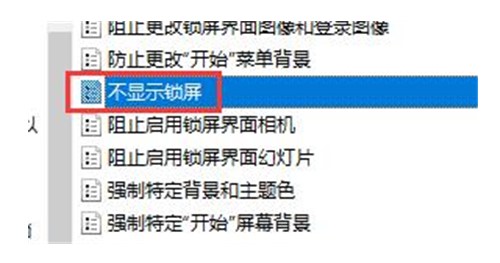
#4. 「有効」を有効にして確認します。
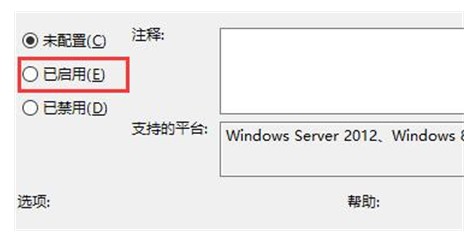
#上記はwin10で自動ロック画面を完全にオフにする方法についての具体的な内容ですので、皆様のお役に立てれば幸いです。
以上がwin10で自動ロック画面を完全にオフにする方法 win10で自動ロック画面を完全にオフにする方法 詳しい紹介の詳細内容です。詳細については、PHP 中国語 Web サイトの他の関連記事を参照してください。